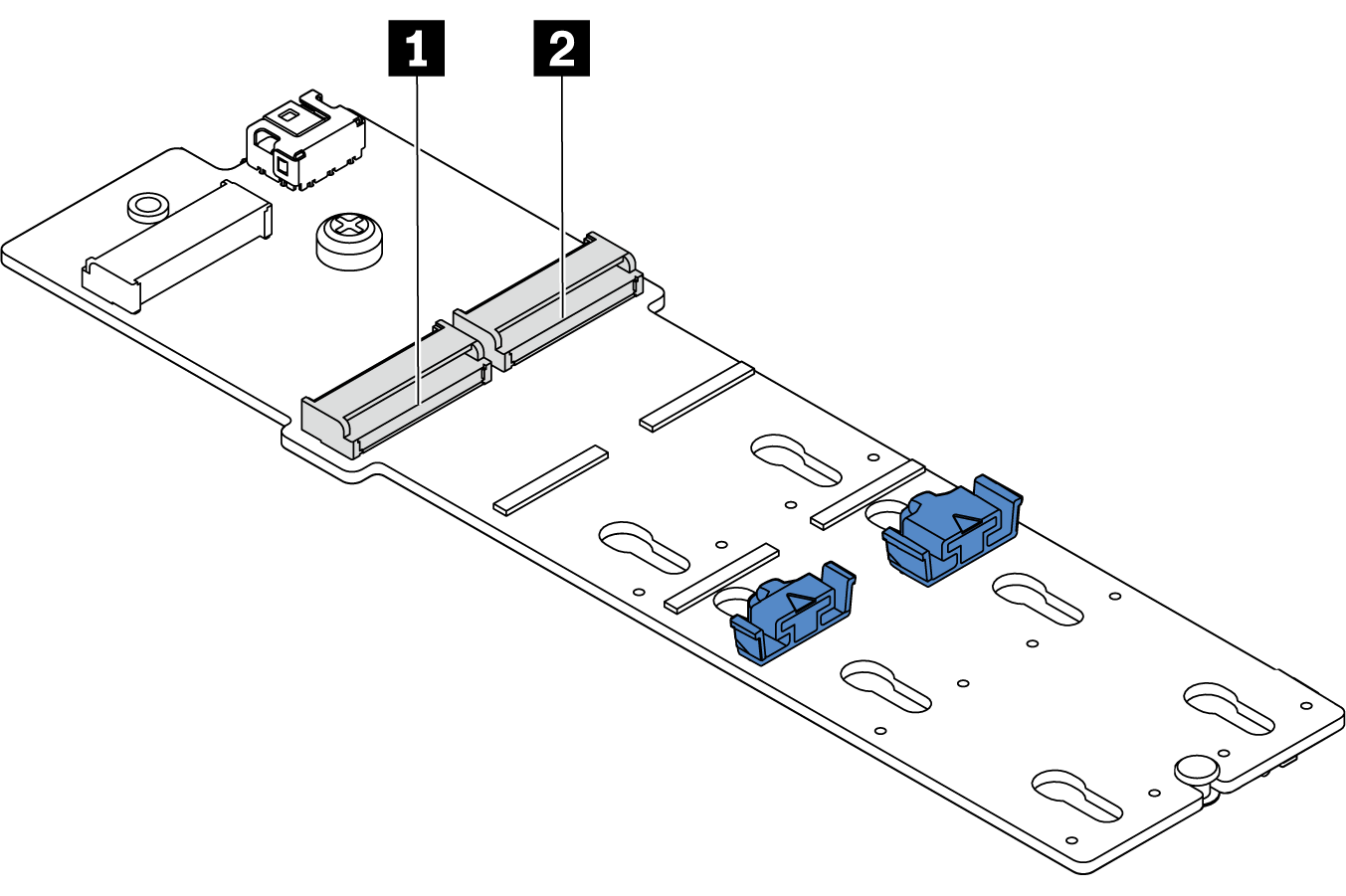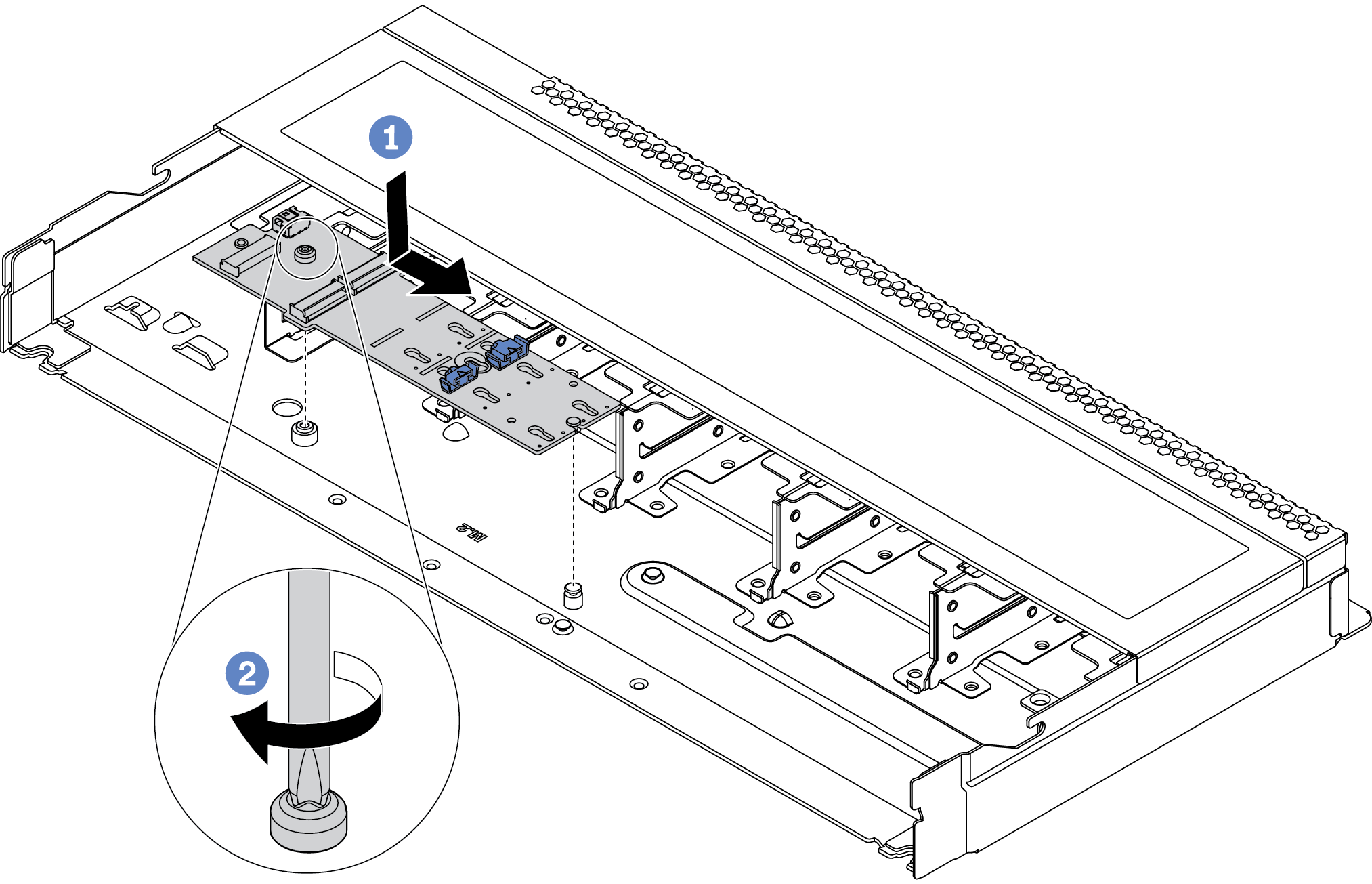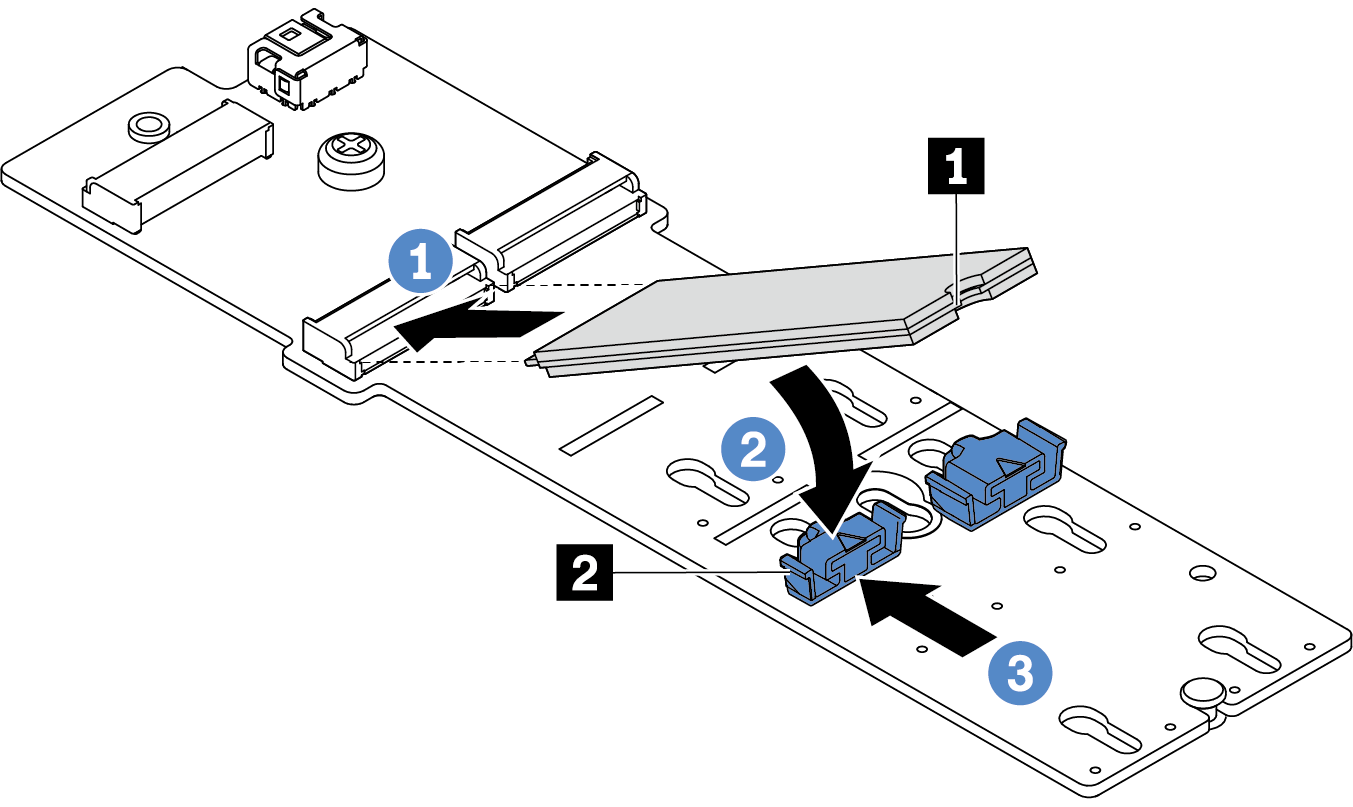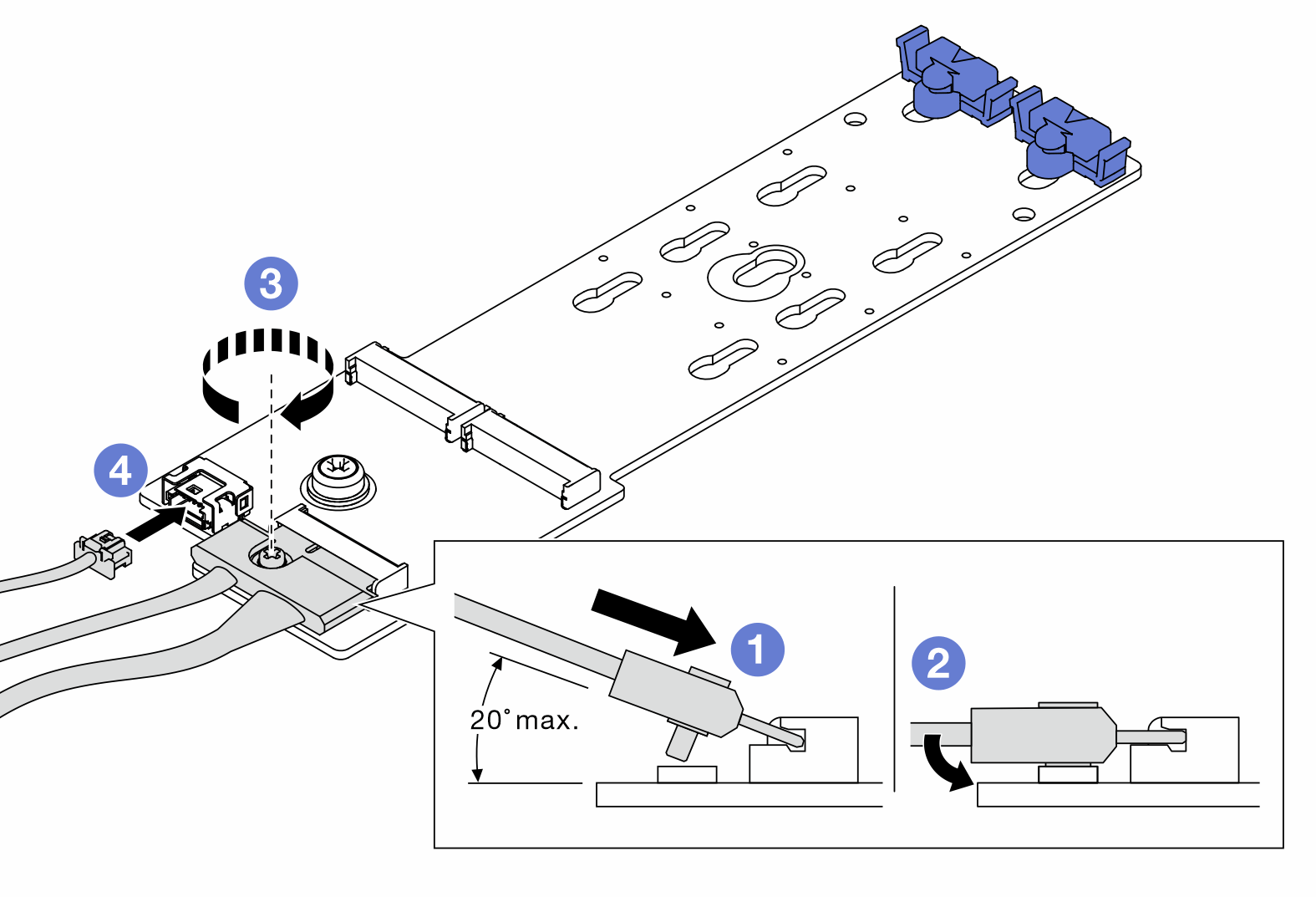Installation de l'adaptateur M.2 et de l'unité M.2
Les informations suivantes vous indiquent comment installer l'adaptateur M.2 et l'unité M.2.
À propos de cette tâche
Consultez Conseils d'installation pour vous assurer que vous travaillez en toute sécurité.
Mettez le serveur hors tension et débranchez tous les cordons d’alimentation pour cette tâche.
Empêchez l’exposition à l’électricité statique, laquelle peut entraîner l’arrêt du système et la perte de données, en conservant les composants sensibles à l’électricité statique dans des emballages antistatiques jusqu’à leur installation, et en manipulant ces dispositifs en portant une dragonne de décharge électrostatique ou un autre système de mise à la terre.
Procédure
- Terminez le remplacement des composants. Voir Fin du remplacement des composants.
Utilisez le Lenovo XClarity Provisioning Manager pour configurer le RAID. Pour plus de détails, consultez la section « Configuration de RAID » de la documentation LXPM compatible avec votre serveur à l’adresse Page du portail Lenovo XClarity Provisioning Manager.
Vidéo de démonstration